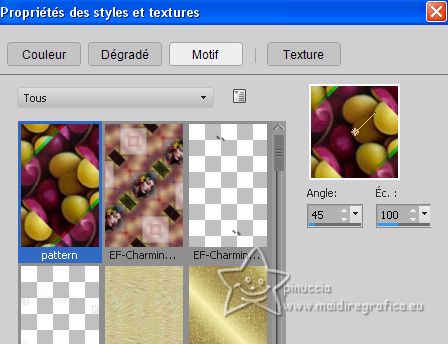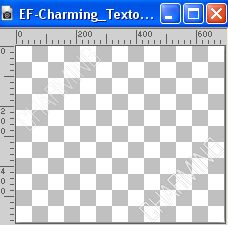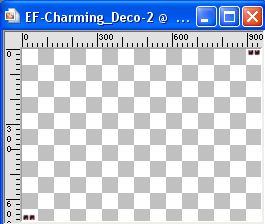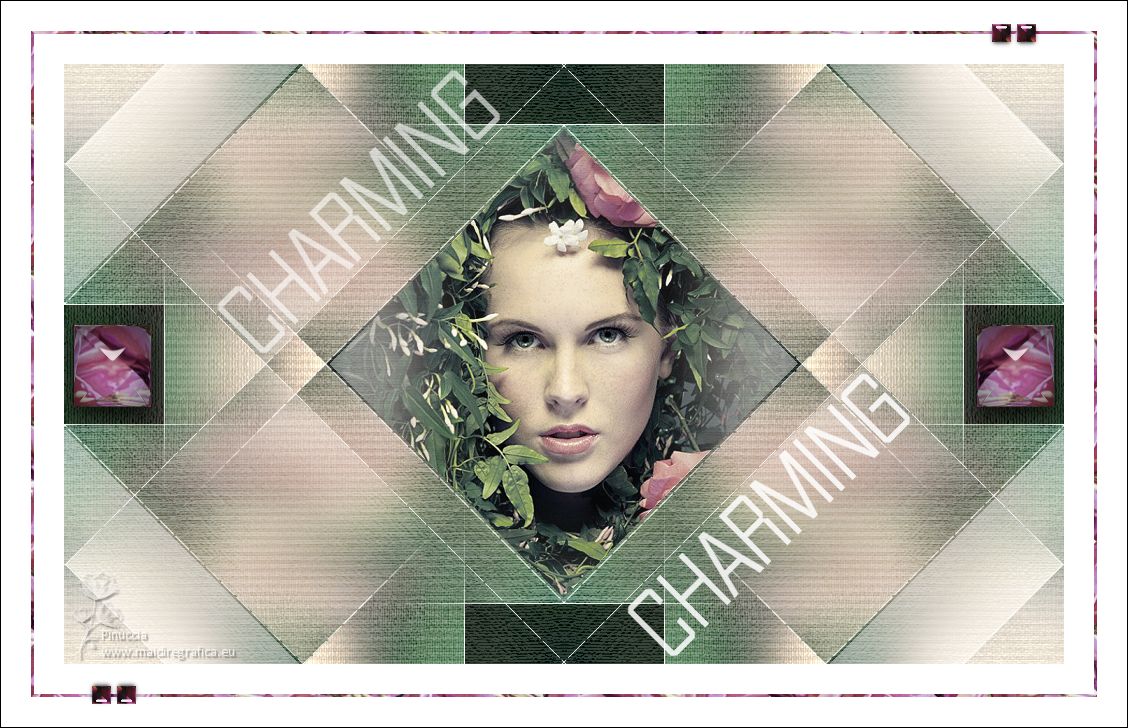|
CHARMING


Merci beaucoup Estela de ton invitation à traduire tes tutoriels en français.

Pour traduire ce tutoriel, créé avec PSP2021, j'ai utilisé PSPX7, mais il peut également être exécuté avec les autres versions.
Suivant la version utilisée, vous pouvez obtenir des résultats différents.
Depuis la version X4, la fonction Image>Miroir a été remplacée par Image>Renverser horizontalement,
et Image>Renverser avec Image>Renverser verticalement.
Dans les versions X5 et X6, les fonctions ont été améliorées par la mise à disposition du menu Objets.
Avec la nouvelle version X7, nous avons à nouveau Miroir/Retourner, mais avec nouvelles différences.
Consulter, si vouz voulez, mes notes ici
Certaines dénominations ont changées entre les versions de PSP.
Les plus frequentes dénominations utilisées:

 Vos versions ici Vos versions ici
Nécessaire pour réaliser ce tutoriel:

Le matériel est de Estela Fonseca.
(ici les liens vers les sites des créateurs de tubes)

consulter, si nécessaire, ma section de filtre ici
Filters Unlimited 2.0 ici
Simple - Blintz ici
Artistiques - Pastels ici
Carolaine and Sensibility - CS-HLines ici
Alien Skin Eye Candy 5 Impact - Glass ici
Filtres Simple peuvent être utilisés seuls ou importés dans Filters Unlimited.
voir comment le faire ici).
Si un filtre est fourni avec cette icône,  on est obligé à l'importer dans Unlimited on est obligé à l'importer dans Unlimited

N'hésitez pas à changer le mode mélange des calques et leur opacité selon les couleurs utilisées.
Ouvrir le motif dans PSP et le minimiser avec le reste du matériel.
1. Ouvrir EF-Charming_Alpha.
Fenêtre>Dupliquer ou sur le clavier shift+D pour faire une copie.

***
Petite note sur ce gif.
Pour créer ce petit gif, comme mes autres gifs, j'ai travaillé.
Je me souvien encore le temps perdu pour trouver les deux petits doigts à "poser" sur le clavier.
C'est vraiment décourageant d'aller sur un site et de le trouver,
très reconnaissable et manipulé avec une autre signature.
Si on m'avait demandé l'autorisation de l'utiliser, je ne l'aurais pas refusé.
***
Fermer l'original.
La copie, qui sera la base de votre travail, n'est pas vide, mais contient les sélections enregistrées sur le canal alpha.
2. Sélections>Sélectionner tout.
Ouvrir l'image en jpg Imagem-1 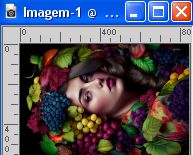
Édition>Copier.
Revenir sur votre travail et Édition>Coller dans la sélection.
Sélections>Désélectionner tout.
3. Effets>Effets d'image>Mosaïque sans jointures.

Réglage>Flou>Flou gaussien - rayon 30.

4. Effets>Modules Externes>Artistiques - Pastel
si vous utilisez la version anglaise (le résultat ne change pas):
Effets>Modules Externes>Artistic - Rough Pastel
 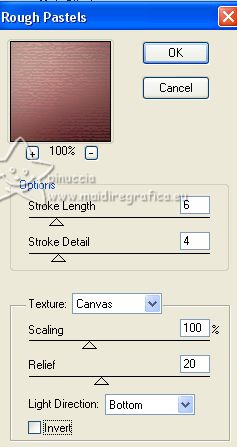
Répéter l'Effet une deuxième fois.
5. Effets>Modules Externes>Filters Unlimited 2.0 - Simple - Blintz
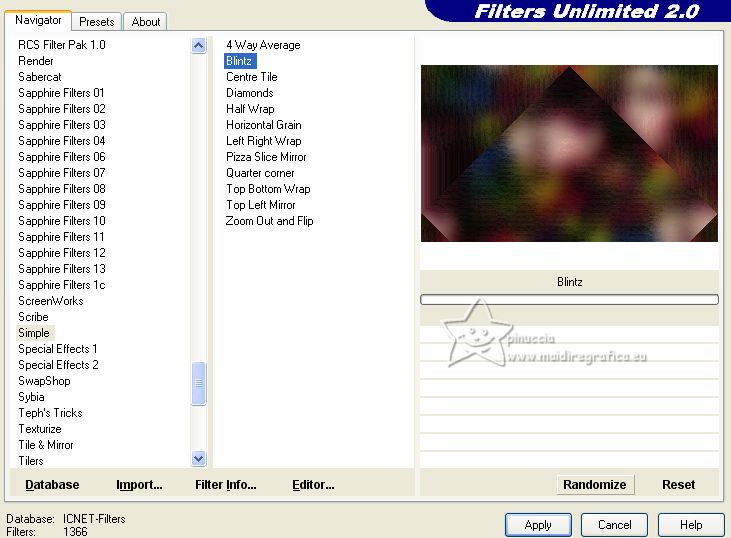
6. Effets>Modules Externes>Filters Unlimited 2.0 - Tile & Mirror - Seamless Blend (vertical).
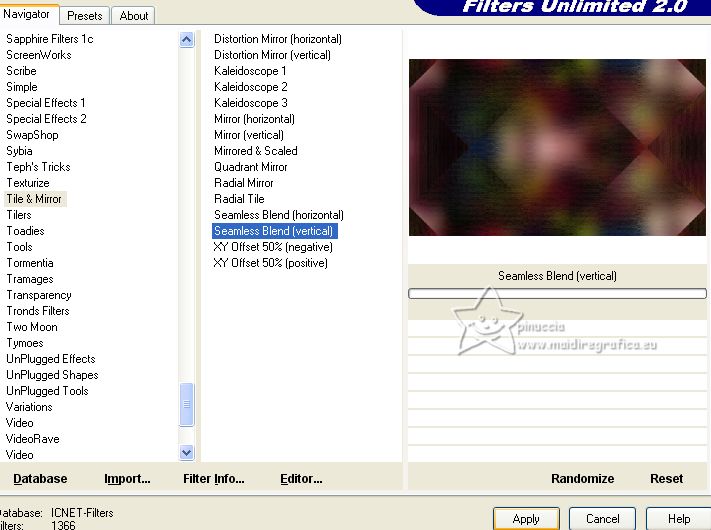
7. Effets>Effets de réflexion>Miroir rotatif, par défaut.

8. Ouvrir EF-Charming_Deco_1 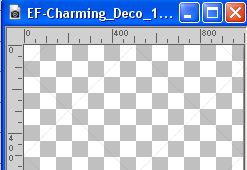
Édition>Copier.
Revenir sur votre travail et Édition>Coller comme nouveau calque.
Calques>Dupliquer.
Calques>Fusionner>Calques visibles.
9. Calques>Dupliquer.
Image>Redimensionner, à 80%, redimensionner tous les calques décoché.
10. Calques>Nouveau calque raster.
Sélections>Charger/Enregistrer une sélection>Charger à partir d'un canal alpha.
La sélection #1 est déjà disponible.
On doit seulement cliquer sur Charger.

11. Placer en avant plan la couleur blanche #ffffff.
Remplir  l'image transparente avec la couleur blanche. l'image transparente avec la couleur blanche.
Sélections>Modifier>Contracter - 1 pixel.
Presser CANC sur le clavier 
Sélections>Désélectionner tout.
12. Calques>Fusionner>Fusionner le calque de dessous.
13. Effets>Effets d'image>Mosaïque sans jointures, par défaut.

14. Réglage>Luminosité et Contraste>Lumière de remplissage/Clarté.
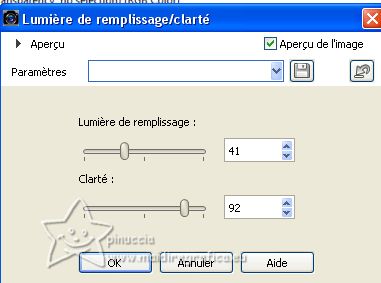
15. Effets>Modules Externes>Carolaine and Sensibility - CS-HLines, par défaut
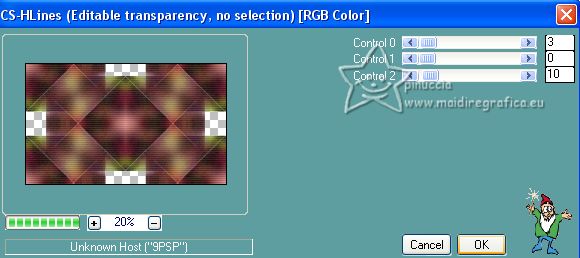
16. Placer le calque en mode Écran.
Calques>Fusionner>Fusionner le calque de dessous.
17. Sélections>Charger/Enregistrer une sélection>Charger à partir d'un canal alpha.
Ouvrir le menu des sélection et charger la sélection #2.

18. Réduire l'opacité de l'outil Pot de peinture à 44%.
Remplir  la sélection avec la couleur blanche. la sélection avec la couleur blanche.
Sélections>Désélectionner tout.
19. Effets>Effets d'image>Mosaïque sans jointures, par défaut.

20. Sélections>Charger/Enregistrer une sélection>Charger à partir d'un canal alpha.
Ouvrir le menu des sélection et charger la sélection #3.

21. Ouvrir le tube de la femme EF-Misted_Face 
Édition>Copier.
Revenir sur votre travail et Édition>Coller comme nouveau calque.
Image>Redimensionner, à 70%, redimensionner tous les calques décoché.
Positionner  le tube sur la sélection. le tube sur la sélection.
Presser CANC sur le clavier 
il n'est pas nécessaire d'inverser la sélection,
car la sélection 3 inclut déjà l'inversion.

Sélections>Désélectionner tout.
Réglage>Netteté>Netteté.
22. Calques>Dupliquer.
Placer la couleur d'avant plan à Motif.
Sélectionner le motif, que vous avez minimisé au début
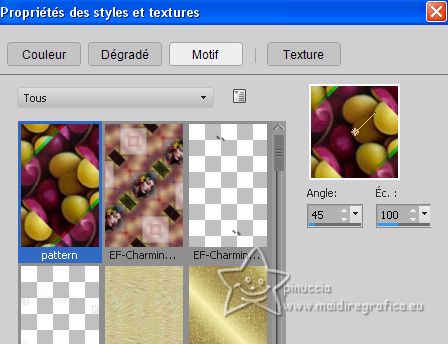
23. Calques>Nouveau calque raster.
Sélections>Charger/Enregistrer une sélection>Charger à partir d'un canal alpha.
Ouvrir le menu des sélection et charger la sélection #4.

Placer à nouveau l'opacité de l'outil Pot de peinture à 100.
Remplir  la sélection avec le motif d'avant plan. la sélection avec le motif d'avant plan.
24. Effets>Modules Externes>Alien Skin Eye Candy 5 Impact - Glass.
Sélectionner le preset Clear et ok.

Sélections>Désélectionner tout.
25. Calques>Dupliquer.
Image>Miroir.
26. Ouvrir le tube EF-Charming_Texto 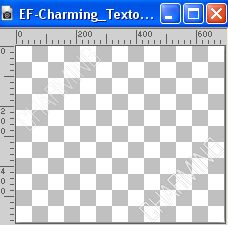
Édition>Copier.
Revenir sur votre travail et Édition>Coller comme nouveau calque.
Placer le calque en mode Lumière dure.
27. Image>Ajouter des bordures, 30 pixels, symétrique, couleur blanche.
Sélections>Sélectionner tout.
Image>Ajouter des bordures, 3 pixels, symétrique, n'importe quelle couleur.
Sélections>Inverser.
Remplir  la sélection avec le motif d'avant plan. la sélection avec le motif d'avant plan.
Sélections>Désélectionner tout.
28. Signer votre travail sur un nouveau calque.
29. Image>Ajouter des bordures, 30 pixels, symétrique, couleur #ffffff.
Image>Ajouter des bordures, 1 pixel, symétrique, couleur #000000.
30. Ouvrir EF-Charming_Deco2 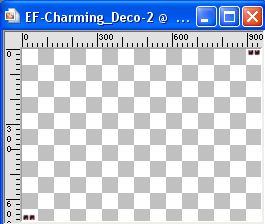
Édition>Copier.
Revenir sur votre travail et Édition>Coller comme nouveau calque.
31. Image>Redimensionner, si vous voulez, et enregistrer en jpg.
Versions avec images du net

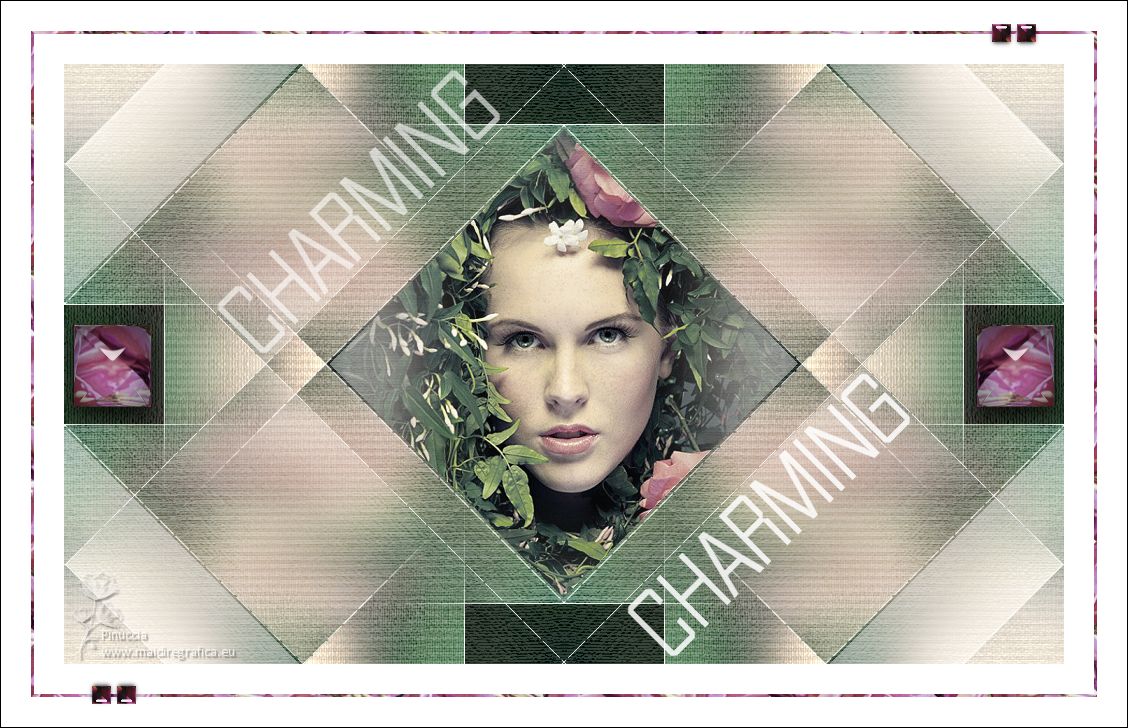

Si vous avez des problèmes, ou des doutes, ou vous trouvez un link modifié, ou seulement pour me dire que ce tutoriel vous a plu, vous pouvez m'écrire.
15 Mars 2023
|





 Vos versions
Vos versions 



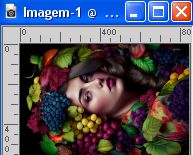



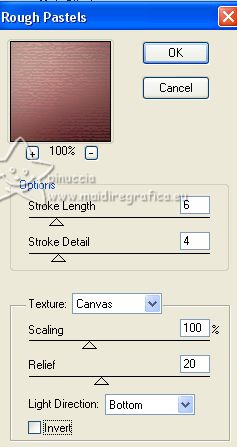
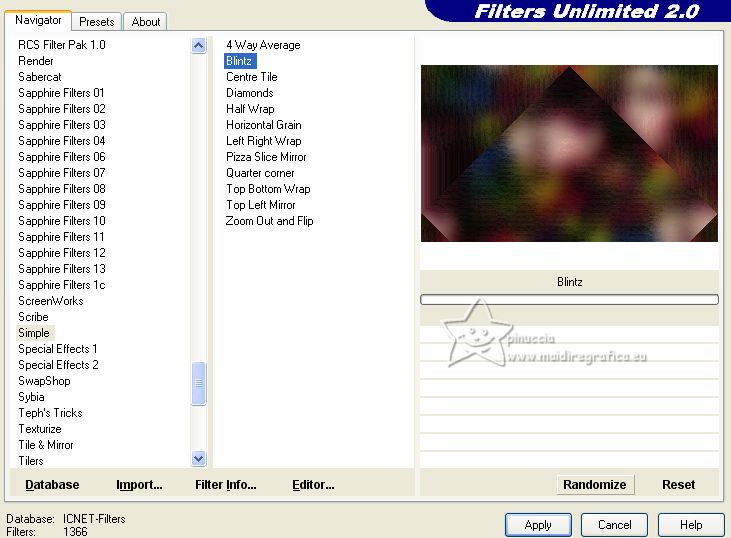
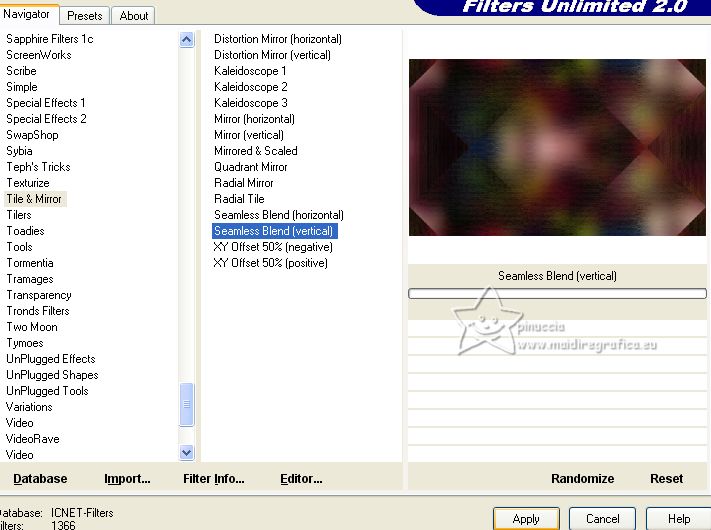

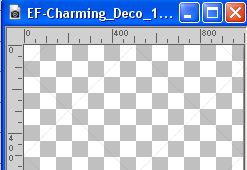

 l'image transparente avec la couleur blanche.
l'image transparente avec la couleur blanche.

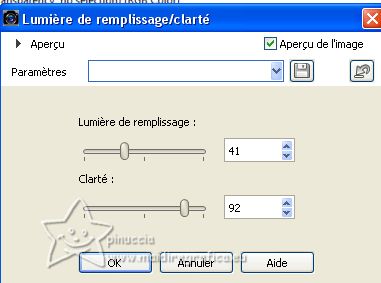
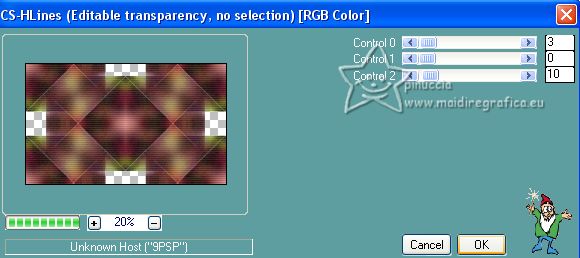



 le tube sur la sélection.
le tube sur la sélection.